软件介绍
海康威视SADP设备网络搜索(SADPTool)是远程控制频道下深受用户喜爱的软件,当快软件园提供海康威视SADP设备网络搜索(SADPTool)官方下载。海康威视设备网络搜索-SADP是一款用于搜索在线设备的工具软件。本软件可以搜索同一局域网内所有在线的设备,并且可以显示设备的相关信息。SADP也可以用于修改设备的网络参数和恢复设备的缺省密码。
注意:SADP 软件无法搜索在线的智能设备。通过网络搜索软件所在网段内的在线设备。修改设备的网络参数:包括IP 地址、端口、子网掩码、网关等。
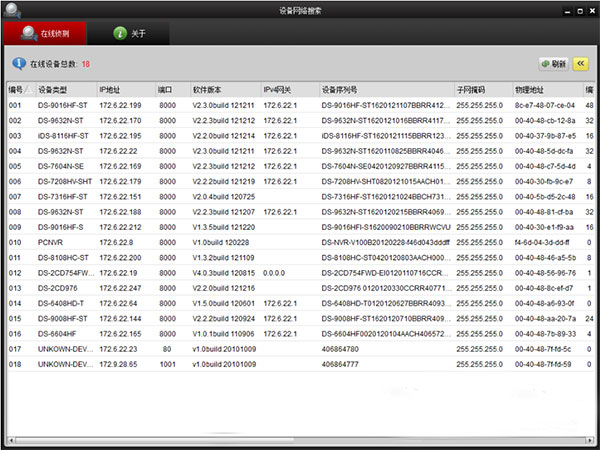
软件启动之后,每1分钟向电脑所在的局域网内发送一次广播包,侦测在线设备。所有在线设备的设备类型、激活状态、IP地址、端口号、软件版本、IPv4网关、HTTP端口等信息将会显示在主界面上。
单击软件初始运行界面“右键头”按钮,可以展开在线设备列表界面并且隐藏“修改网络参数”界面;
单击最右侧的“左箭头”按钮,可以展开“修改网络参数”界面,恢复到软件初始运行界
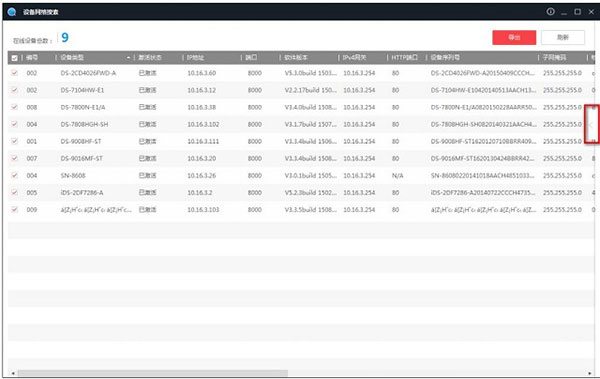
2、修改单台设备参数:
步骤1勾选单台需要修改网络参数的设备,此时该设备的网络参数将会显示在软件右侧的“修改网参数”界面上
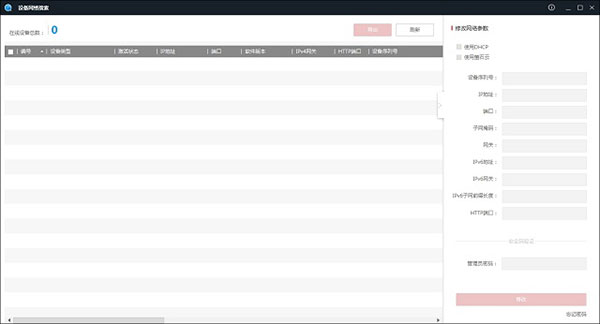
步骤2编辑需要更改的网络参数,如:IP地址、端口、子网掩码、网关,选择使用DHCP(若启用此项,设备上将启用自动获取IP地址功能)等。输入设备管理员密码,单击按钮保存修改
步骤3保存成功之后会提示“修改网络参数成功”
3、修改参数
1)单击选中需要修改的设备,此时设备的网络参数将会显示在软件右侧的“修改网络参数”面
2)编辑需要更改的网络参数,如:ip 地址,网关等。
3)输入设备管理员密码,点击保存修改
4)保存成功之后会提示“修改参数”成功。
4、恢复设备缺省密码
1)联系相关技术人员获取序列码。
2)输入获取到的序列码,单击确定恢复设备缺省密码
3)成功之后会提示“恢复初始密码成功”
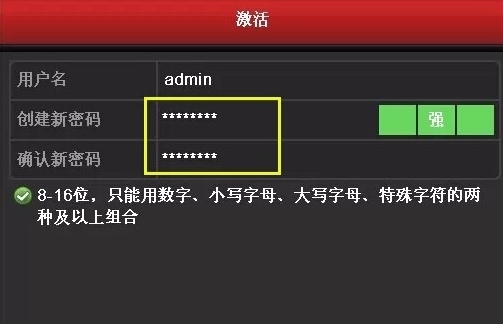
录像机激活后在主界面单击鼠标右键,在弹出的下拉菜单点击左键“主菜单 ”,再单击“通道管理 ”,弹出下图界面,对显示“未激活 ”的摄像头点击一键激活。
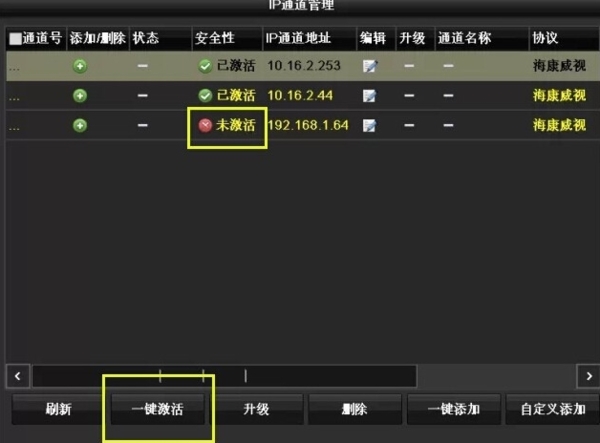
单击IP设备“未激活 ” 按钮(一键激活:批量激活多个设备),弹出激活界面,如下图所示。(勾选“使用设备管理员密码 ”,则修改为NVR录像机的admin的登录密码一致)。
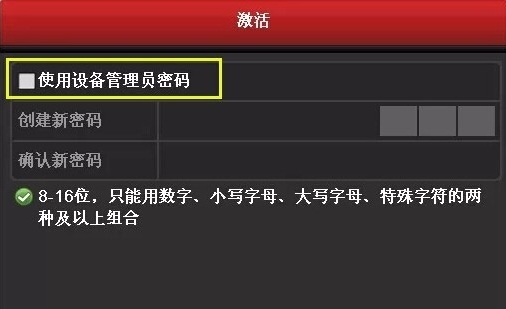
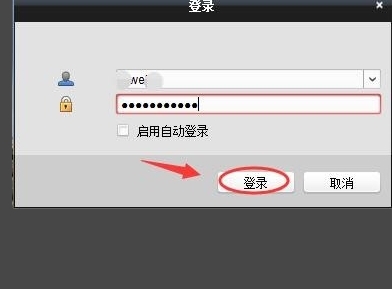
2、点击上方的设备管理,再从下方找到一个需要变改的摄像头IP,并选中它。
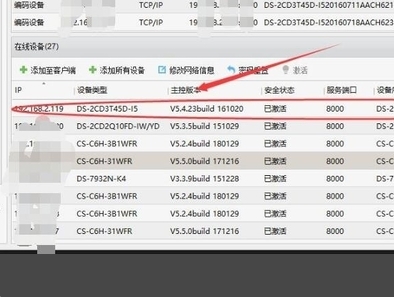
3、确定已经选中后,选中条会变成灰色,这时候点击上方的修改网络参数。
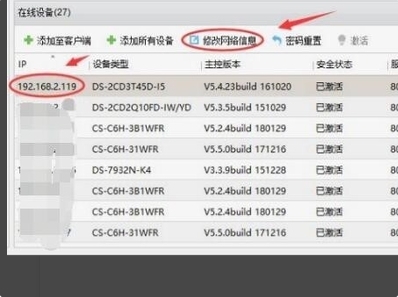
4、上面的小勾去掉就是固定IP,勾上就是自动获取IP,填好和监控主机同网段的IP、掩码、网关的地址点击确定。
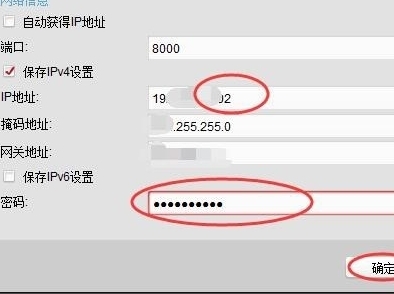
5、再回到设置管理里面查看,摄像机就可以看到IP已经修改过来并且固定了。
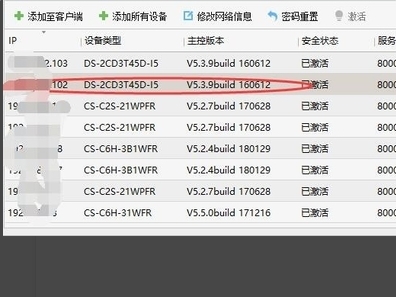
设备在线搜索功能依赖于winpcap插件,安装新版本SADP软件的时候,如果当前电脑中的winpcap处于被占用的状态,则会发生异常。
解决办法:
给电脑重新安装上winpcap即可。您可以在关闭所有可能占用此插件的软件的前提下,单独安装winpcap插件。也可以卸载并重新安装一次SADP。
可能的原因二:
为了上网方便,可能电脑的网卡配置两个及以上的IP地址(控制面板——网络和Internet——网络和共享中心——本地连接/无线连接——属性——Internet版本协议4——高级),或者将设备放在复杂网络下使用(多个网段,多个路由器,多层交换机)。
解决方法:
建议将电脑的无线断开,关闭电脑的杀毒软件和防火墙,将PC与设备保证网线直连,重启软件,再进行搜索。
注意:SADP 软件无法搜索在线的智能设备。通过网络搜索软件所在网段内的在线设备。修改设备的网络参数:包括IP 地址、端口、子网掩码、网关等。
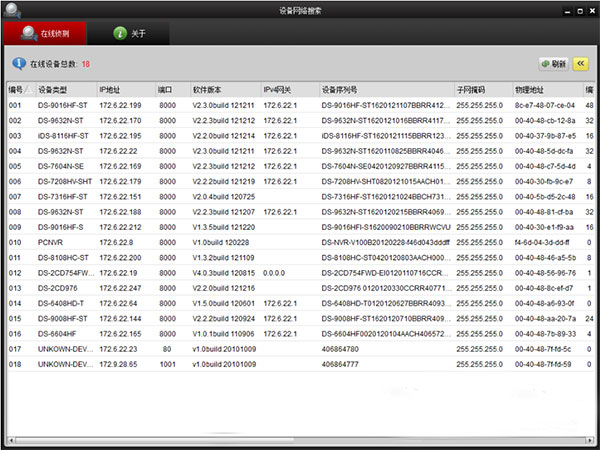
海康威视sadp使用方法
1、设备侦测软件启动之后,每1分钟向电脑所在的局域网内发送一次广播包,侦测在线设备。所有在线设备的设备类型、激活状态、IP地址、端口号、软件版本、IPv4网关、HTTP端口等信息将会显示在主界面上。
单击软件初始运行界面“右键头”按钮,可以展开在线设备列表界面并且隐藏“修改网络参数”界面;
单击最右侧的“左箭头”按钮,可以展开“修改网络参数”界面,恢复到软件初始运行界
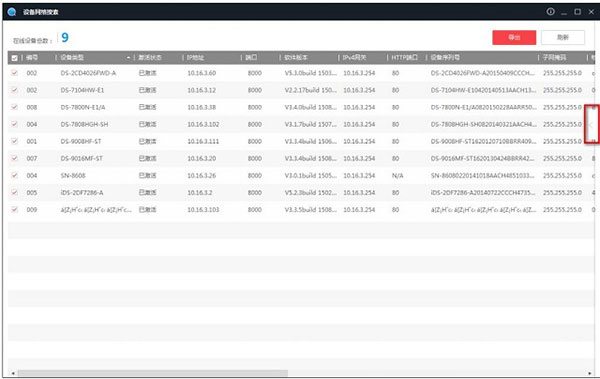
2、修改单台设备参数:
步骤1勾选单台需要修改网络参数的设备,此时该设备的网络参数将会显示在软件右侧的“修改网参数”界面上
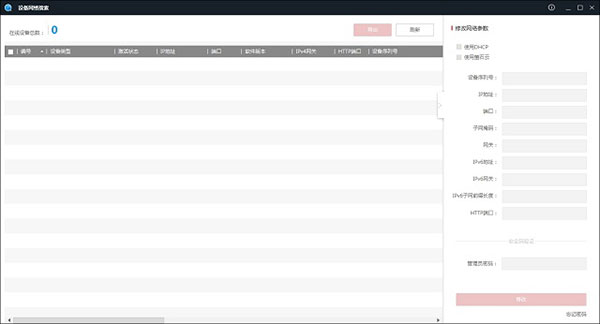
步骤2编辑需要更改的网络参数,如:IP地址、端口、子网掩码、网关,选择使用DHCP(若启用此项,设备上将启用自动获取IP地址功能)等。输入设备管理员密码,单击按钮保存修改
步骤3保存成功之后会提示“修改网络参数成功”
3、修改参数
1)单击选中需要修改的设备,此时设备的网络参数将会显示在软件右侧的“修改网络参数”面
2)编辑需要更改的网络参数,如:ip 地址,网关等。
3)输入设备管理员密码,点击保存修改
4)保存成功之后会提示“修改参数”成功。
4、恢复设备缺省密码
1)联系相关技术人员获取序列码。
2)输入获取到的序列码,单击确定恢复设备缺省密码
3)成功之后会提示“恢复初始密码成功”
摄像头怎么激活
首先在录像机开机后弹出:“激活界面 ”, 创建设备登录密码(8-16 位,英文 数字混合的密码 ),如下图: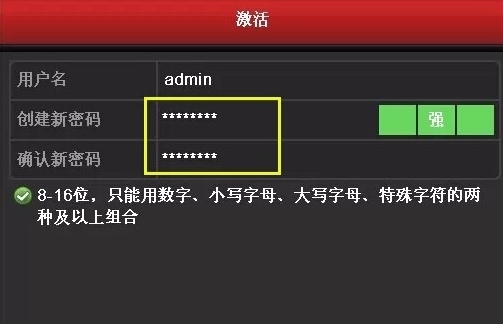
录像机激活后在主界面单击鼠标右键,在弹出的下拉菜单点击左键“主菜单 ”,再单击“通道管理 ”,弹出下图界面,对显示“未激活 ”的摄像头点击一键激活。
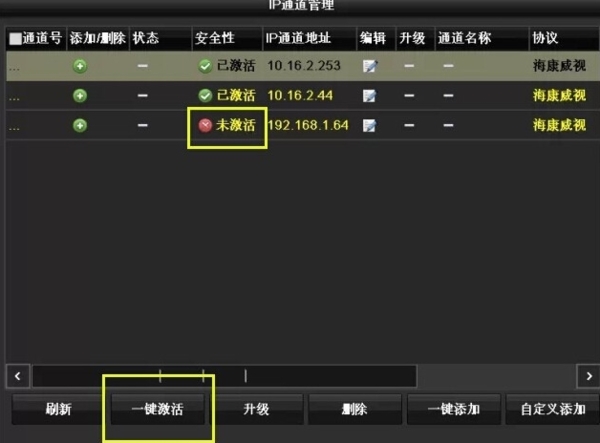
单击IP设备“未激活 ” 按钮(一键激活:批量激活多个设备),弹出激活界面,如下图所示。(勾选“使用设备管理员密码 ”,则修改为NVR录像机的admin的登录密码一致)。
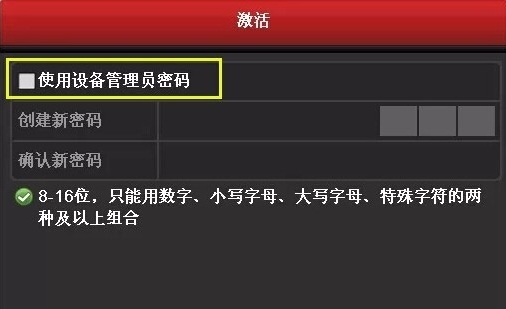
显示密码错误怎么办
1、打开网络摄像头客户端并登陆好,第一次就需要注册。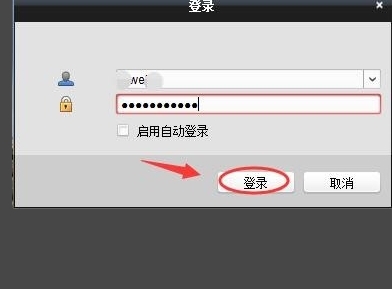
2、点击上方的设备管理,再从下方找到一个需要变改的摄像头IP,并选中它。
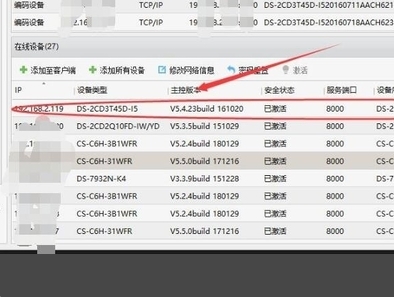
3、确定已经选中后,选中条会变成灰色,这时候点击上方的修改网络参数。
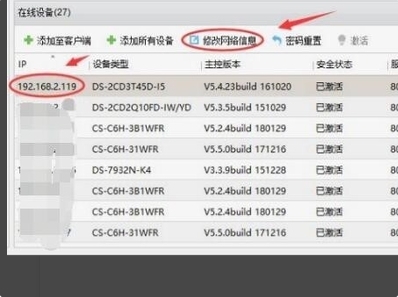
4、上面的小勾去掉就是固定IP,勾上就是自动获取IP,填好和监控主机同网段的IP、掩码、网关的地址点击确定。
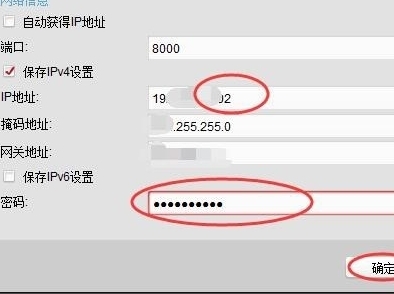
5、再回到设置管理里面查看,摄像机就可以看到IP已经修改过来并且固定了。
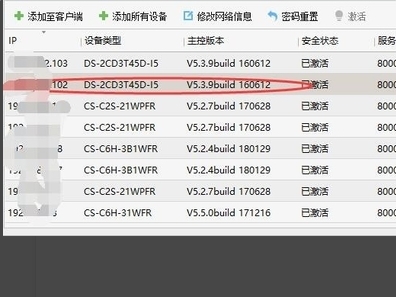
搜索不到设备怎么办
可能原因一:设备在线搜索功能依赖于winpcap插件,安装新版本SADP软件的时候,如果当前电脑中的winpcap处于被占用的状态,则会发生异常。
解决办法:
给电脑重新安装上winpcap即可。您可以在关闭所有可能占用此插件的软件的前提下,单独安装winpcap插件。也可以卸载并重新安装一次SADP。
可能的原因二:
为了上网方便,可能电脑的网卡配置两个及以上的IP地址(控制面板——网络和Internet——网络和共享中心——本地连接/无线连接——属性——Internet版本协议4——高级),或者将设备放在复杂网络下使用(多个网段,多个路由器,多层交换机)。
解决方法:
建议将电脑的无线断开,关闭电脑的杀毒软件和防火墙,将PC与设备保证网线直连,重启软件,再进行搜索。
用户评论
共0条评论





























 赣公网安备36010602000086号,版权投诉请发邮件到website-sun@qq.com,我们会尽快处理
赣公网安备36010602000086号,版权投诉请发邮件到website-sun@qq.com,我们会尽快处理